Загрузка в Альбом ранее захваченных файлов
1. Щелкните по кнопке «Папка» справа от списка Альбома (рис. 6.6). Откроется стандартное диалоговое окно Открыть (Open) - рис. 6.7.

Рис. 6.6. Чтобы загрузить файл из другой папки, щелкните по кнопке «Папка»
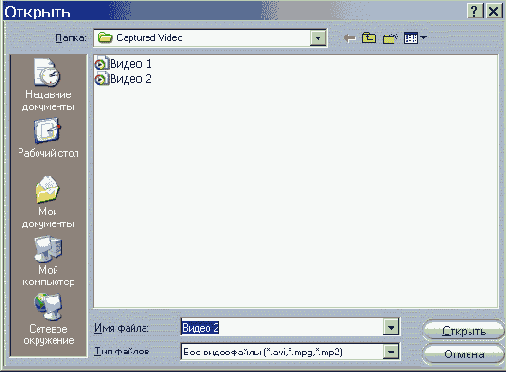
Рис. 6.7. Откроется стандартное диалоговое окно для выбора файла
2. Найдите папку, в которой хранится нужный вам файл (рис. 6.8).

Рис. 6.8. Найдите нужную папку
3. Выделите файл, который хотите загрузить, и щелкните по кнопке Открыть - рис. 6.9.
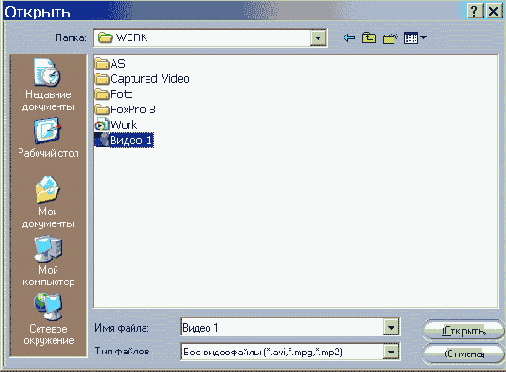
Рис. 6.9. Выделите нужный файл и щелкните по кнопке Открыть
Studio будет искать сцены в загружаемом файле на основе настроек, сделанных в закладке Источник (Capture Source) при захвате этого файла, - см. рис. 3.6 в главе 3.
Если программа найдет в файле так много сцен, что они не поместятся на одной странице, будут созданы несколько страниц. Перемещаться по страницам можно при помощи стрелочек в правом верхнем углу страницы Альбома.
Studio может импортировать только файлы формата AVI, MPEG-1 и MPEG-2. Файлы в формате RealVideo, Windows Media, QuickTime или в любом анимированном формате, например Autodesk FLC, загрузить нельзя.
Альбом может отображать единовременно только один видеофайл. Хотя в нем могут присутствовать разные сцены из одного файла, возможности импортировать, объединять или одновременно демонстрировать сцены из разных видеофайлов не существует.
Вы не можете удалять сцены или изменять их порядок в Альбоме. Для этого существует режим Сценарий (Storyboard) в Окне Фильма (Movie Window), который мы рассмотрим в следующей главе.
